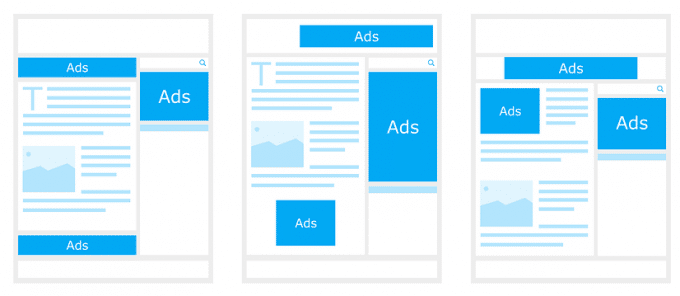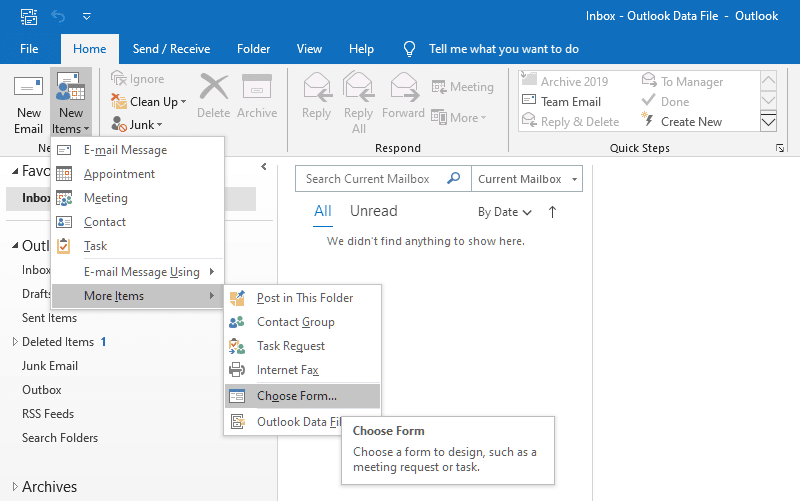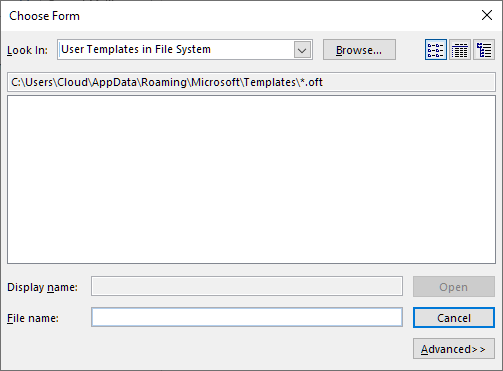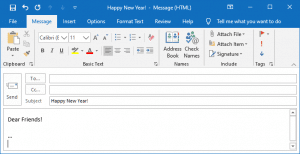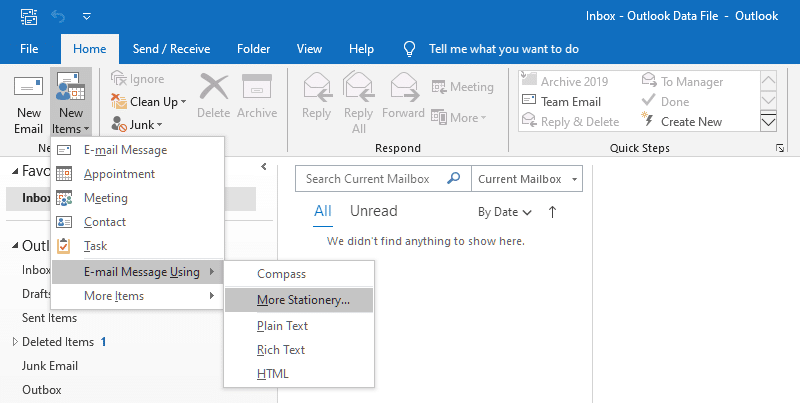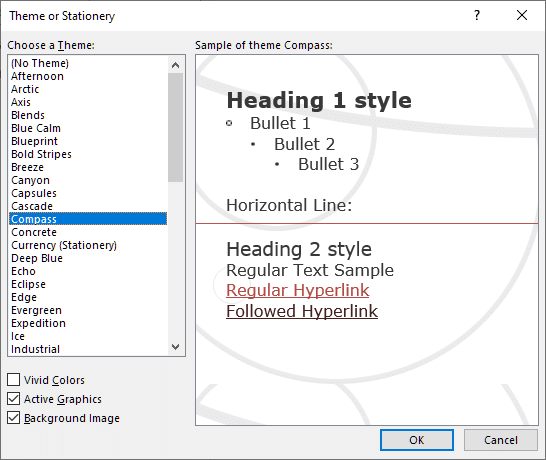Kiitos Microsoft Outlook, monet ihmiset säästävät aikaa. Ainoa edellytys on tehokkaasti hyödyntää ominaisuuksia ja mahdollisuuksia. Se toimii melko helppoa: Lisää yhteystietosi osoitteeseen, ja sinulla on mahdollisuus käyttää näitä kortteja erilaisiin tarkoituksiin. Yksi voi asettaa automaattisia vastauksia, luoda tapaamisia, kutsujen, jne. Erityisesti, yksi tölkki luo sähköpostimalli Outlookissa jotta voit käyttää sitä tulevaisuudessa, täten, säästää aikaa.
Uusimmat versiot: Sähköpostimallin luominen Outlookissa 2019 ja 365
Yleisesti, Outlookin mukavuus on, että aiempien versioiden toiminnot on säilytetty nykyaikaisemmissa. Suunnittelu muuttuu, kun taas periaate pysyy samana. Täten, sähköpostimallin luomiseen Outlookissa 2019, voi suorittaa alla olevat vaiheet. Voit käyttää tätä mallia, avaa Outlook, välilehdellä Koti, Lehdistö Uusia tavaroita, napsauta sitten Lisää kohteita. Putoavassa listassa, löytö Valitse lomake… ja napsauta sitä.
Valintaikkuna tulee näkyviin, kentällä Katso sisään, löytö Käyttäjämallit tiedostojärjestelmässä. Valitse haluamasi malli ja paina Avata.
Useita vaiheita sähköpostimallin luomiseen Outlookissa 2003 – 2016 ja 2019
Outlookissa 2003 paketti, samoin kuin Outlook 2010 muut tulevat versiot, jatka seuraavalla tavalla:
- Käynnistä Outlook ja napsauta Koti ➙ Uusi sähköposti.
- Sitten, uuden sähköpostin ikkuna avautuu.
- Tässä, sinun tulee kirjoittaa sähköpostisi aihe ja teksti.
- Jos aiot lähettää tämän mallin samoihin osoitteisiin, Vastaanottajat-kenttä on myös mahdollista täyttää.
- Kun sähköpostisi on tarkistettu ja valmis, paina Tiedosto ➙ Tallenna nimellä.
- Mallin nimeämisen jälkeen, paina Tallentaa.
Outlookissa 2019 voit myös käyttää Paperituotteita sähköpostipohjien luomiseen. Käytä tätä varten Koti-valikkoa > Uusia tavaroita > Sähköpostiviestin käyttö… > Lisää paperitavaraa…
Valitse yksi käytettävissä olevista malleista ja napsauta OK aloittaaksesi sähköpostin luomisen…
Tallenna sitten sähköposti mallina, jota voidaan käyttää jatkossakin (Katso edellä).
Sähköpostimallin luominen Outlookissa 2007/2010 ja Käytä sitä
Aiemmissa versioissa, mallin luominen ei eroa merkittävästi. Sen lisäksi, että tiedät kuinka luoda sähköpostimalli Outlookissa 2010 tai 2007, yhtä tärkeää on tietää, missä sitä säilytetään ja miten sitä käytetään.
- Malli voidaan tallentaa lomakkeeksi (.usein pidennystä).
- Voidaan tallentaa malleja PC:lle tiedostoina (.msg-laajennus). Kaksoisnapsautettuaan sitä, Outlook-sähköposti avautuu.
- On myös mahdollista tallentaa malli postilaatikkoon tai jaettuun postilaatikkoon tai kiinnittää se tehtäväpalkkiin.
Kuinka tallentaa Outlook-sähköpostimalli
Ensimmäinen vaihtoehto on yksi eniten käytetyistä. Kuinka luoda sähköpostimalli Outlookissa 2013 ja tallenna se .of-tunnisteella? Tämä on melko helppoa. Viestin kirjoittamisen jälkeen, aihe, ja vastaanottajat, jatka eteenpäin Tallenna nimellä ➙ valitse Outlook-malli (.usein) avattavassa luettelossa ➙ Tallentaa.
Mallin käyttäminen versiossa 2013 paketti: uuden sähköpostin luontiikkunassa, mene välilehdelle Kehittäjä, ja paina eteenpäin Valitse Lomake. Luettelo avautuu alaspäin, löytö Käyttäjämallit tiedostojärjestelmässä, ja paina. Tässä, näet kaikki mallit, jotka on luotu ja tallennettu. Nämä ovat vaiheet, jotka on suoritettava, jos etsit myös tapoja luoda sähköpostimalli Outlookissa 365.
Mallit ovat aina aikaa säästäviä ja käteviä, missä tahansa ohjelmassa. Outlook ei ole poikkeus. Hyödynnä yllä olevia ohjeita ja käytä aikasi mahdollisimman tehokkaasti.